STEP1
アイコンが何も表示されていないところで右クリックします。〔すべてのアプリ〕をクリックします。
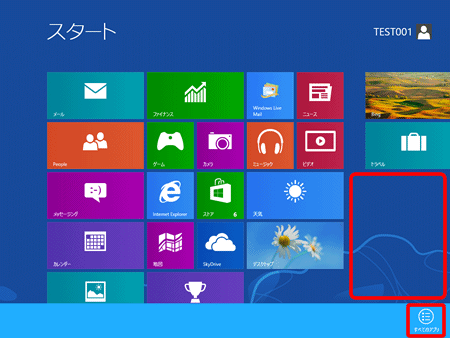
Windows 7の場合
〔スタート〕→ 〔Windows Live メール〕をクリックします。
[Windows Live メール]が見当たらない場合は、〔スタート〕をクリックし、〔すべてのプログラム〕→〔Windows Live メール〕をクリックします。
STEP2
〔Windows Live Mail〕をクリックします。
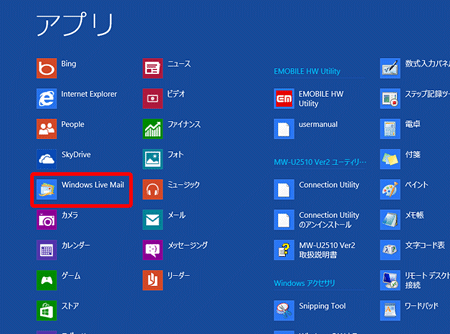
STEP3
画面上の〔アカウント〕をクリックします。
複数のメールアカウントを設定している場合のアカウント確認方法は、「既存アカウント確認方法」を参照してください。
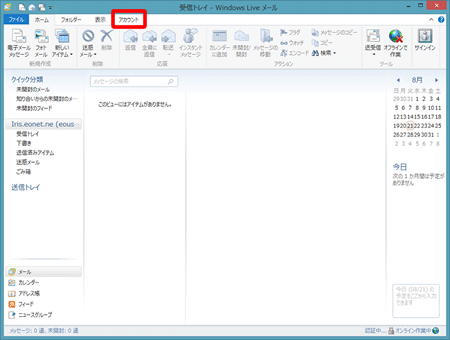
STEP4
〔プロパティ〕をクリックします。
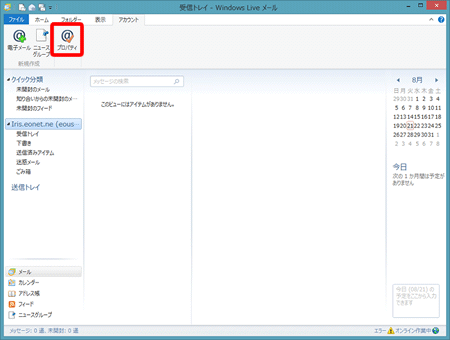
STEP5
[プロパティ]の画面が表示されます。〔全般〕のタブをクリックして、各項目を確認します。
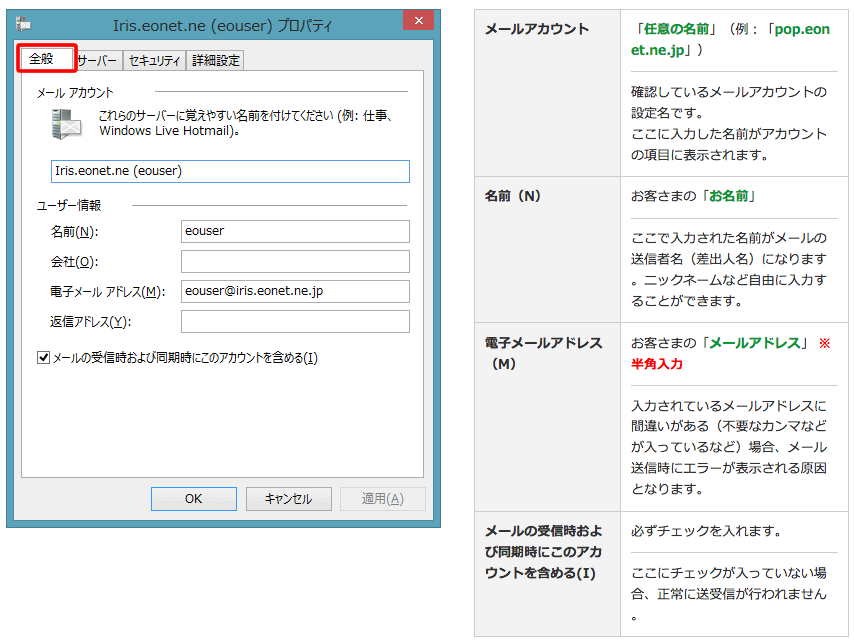
STEP6
〔サーバー〕のタブをクリックして、各項目を確認します。
確認が終わりましたら〔設定(E)〕をクリックします。
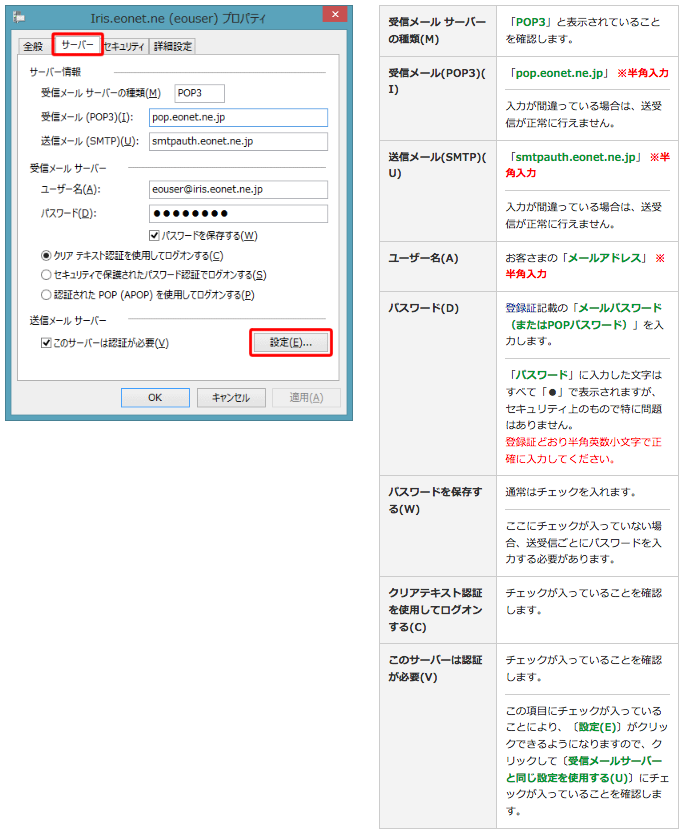
STEP7
〔セキュリティ〕のタブをクリックして、各項目を確認します。
※画面は初期設定の状態です。通常、設定を変更する必要はありません。
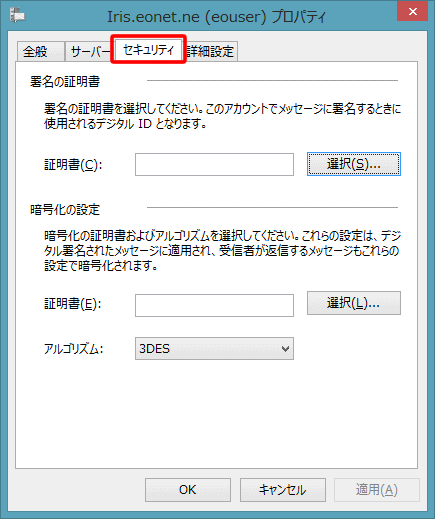
STEP8
〔詳細設定〕のタブをクリックして、各項目を確認します。
〔OK〕をクリックして、画面を閉じます。
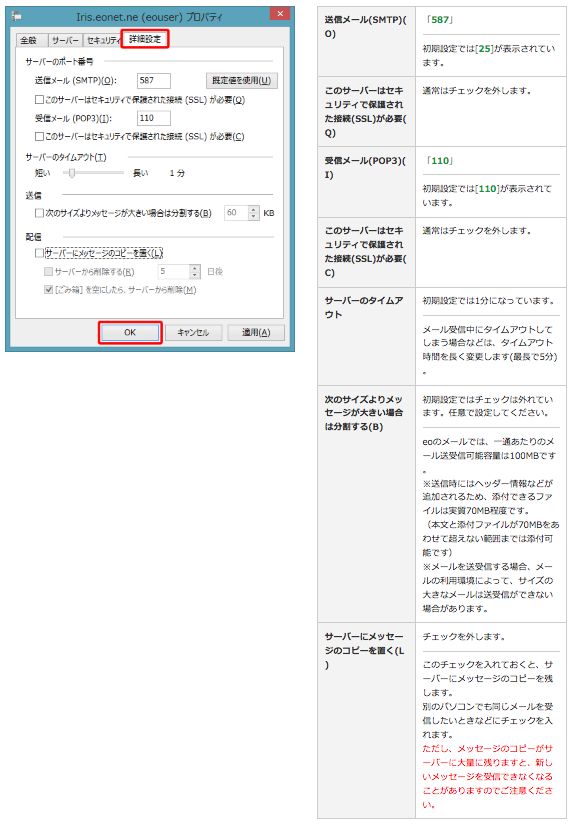
これでWindows Live メール 2012の設定済み内容の確認方法は完了です。
